اگر در خصوص نحوه تغییر نام فولدرها در آیفون سوالی داشتید
اگر در خصوص نحوه تغییر نام فولدرها در آیفون سوالی داشتید
اگر از طرفداران کمپانی اپل باشید احتمالا می دانید که تغییر نام فولدرها در آیفون به سادگی اندروید نیست علاوه بر آن در لپ تاپ های ویندوزی برای ویرایش نام ها می توانید تنها با راست کلیک کردن و انتخاب گزینه Rename اسم دلخواهتان را وارد کنید اما تغییر نام فایلها در مک کمی متفاوت است چرا که در اکثر موارد با کلیک راست کردن بر روی فایل چنین گزینه برای شما نمایش داده نمی شود. خوب است بدانید شما می توانید به کمک چند ترفند ساده به آسانی نام فایل ها و فولدر های دلخواهتان را در iOS و مک ویرایش کنید. در مقالات قبلی گروه مشاوره هیواتک طریقه حل مشکل وصل نشدن آیفون به اپ استور را آموزش دادیم و برای جلوگیری از قطع شدن خودکار وای فای ایفون و رفع مشکل قطع شدن صدا در آیفون راهکارهایی ارائه دادیم . در این مقاله قصد داریم به نحوه تغییر نام فولدرها در آیفون و مک پرداخته و یک روش برای تغییر نام گروهی فایل ها به شما عزیزان معرفی کنیم.
چگونه نام فولدرها و فایل ها را در آیفون تغییر دهیم ؟
شما می توانید برای تغییر نام فولدرها در آیفون از اپلیکیشن Files کمک بگیرید. برای این کار ابتدا Files را در اپ استور سرچ کرده و پس از دانلود آن را بر روی آیفون خود نصب کنید. این برنامه علاوه بر قابلیت تغییر نام امکانات دیگری نیز در اختیار شما قرار می دهد برای مثال به کمک این برنامه می توانید فایل ها و تصاویر خود را از یک فولدر به فولدر دیگر انتقال دهید.
پس از نصب اپلیکیشن Files ، آن را باز کرده و فایل یا فولدری که قصد تغییر نام آن را دارید جستجو کنید. پس از پیدا کردن فایل مورد نظر بر روی آن تپ کرده و انگشت خود را چند ثانیه نگه دارید تا منویی مانند تصویر نمایش داده شود. با انتخاب گزینه Rename می توانید نام فایل را تغییر دهید. اسم مورد نظرتان را تایپ کنید و در آخر از روی کیبورد Done را بزنید تا تغییرات ذخیره شوند.
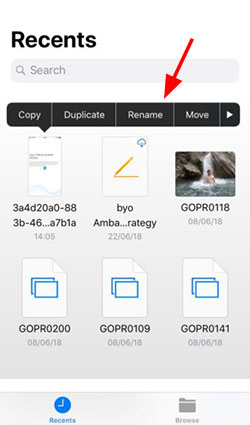
تغییر نام فایلها در مک
روش اول:
روش های مختلفی برای تغییر نام فایلها در مک وجود دارد . یکی از ساده ترین روش ها این است که فایل مورد نظر خود را در سیستم پیدا کنید و پس از انتخاب نمودن آن کلید return را بزنید. با این کار می توانید نام فایل را تغییر داده و عبارت مورد نظرتان را به جای آن تایپ کنید.
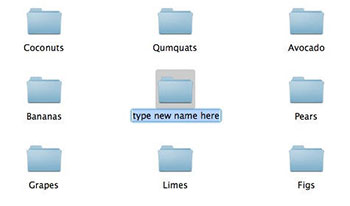
روش دوم:
شما همچنین می توانید بر روی نام فایل مورد نظرتان کلیک کرده و چند لحظه نگه دارید تا نوشته آن هایلایت شود. اکنون می توانید نام مورد نظرتان را تایپ کنید تا جایگزین نام فعلی آن شود.
روش سوم:
لازم به ذکر است که اگر شما از جدیدترین ورژن OS X استفاده می کنید می توانید به آسانی با کلیک راست بر روی فایل مورد نظر و انتخاب گزینه Rename نام فایل را ویرایش کنید.
تغییر نام فایلها در مک به صورت گروهی
اخیرا قابلیت جدیدی برای تغییر نام فایلها در مک ارائه شده است که به کمک آن می توانید چند فایل را به صورت همزمان انتخاب کرده و نامگذاری کنید. برای این کار تمامی فایل های مورد نظرتان را انتخاب نمایید سپس بر روی آن ها راست کلیک کرده و Rename 20 Items … را بزنید. (توجه داشته باشید عدد درج شده در این گزینه با توجه به تعداد فایل هایی که انتخاب می کنید متغیر است.)
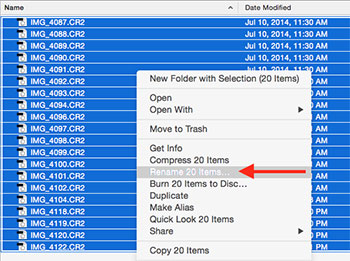
با این کار پنجره جدیدی نمایش داده می شود که امکانات مختلفی را برای نامگذاری فایلها در اختیار شما قرار می دهد. مطابق تصویر منوی کشویی را باز کرده و آن را در حالت Format قرار دهید. این قسمت می تواند نام فایل های شما را تغییر داده و با کمک یک شمارنده آن ها را به ترتیب شماره گذاری نماید. در بخش Custom Format نام دلخواهان را تایپ کنید و از قسمت Start numbers at عددی را که می خواهید شماره گذاری از آن آغاز شود وارد کنید.
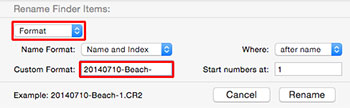
پس از انتخاب گزینه Rename سیستم نام مورد نظر شما را جایگزین نام اصلی کرده و در انتهای آن عدد شمارنده را قر ار می دهد. به کمک این ویژگی به جای آنکه یک به یک نام تصاویر و یا فایل های خود را تغییر دهید می توانید ظرف چند ثانیه نام ها را ویرایش کرده و آن ها را شماره گذاری کنید.
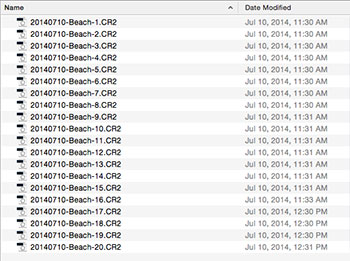
اگر در خصوص نحوه تغییر نام فولدرها در آیفون سوالی داشتید
اگر در خصوص نحوه تغییر نام فولدرها در آیفون سوالی داشتید


